Гоогле табеле: Како да истакнете и уклоните дупликате
Други корисни водич / / August 04, 2021
Огласи
Прекомерност података је чест проблем у апликацијама база података као што су Екцел и Гоогле табеле. Током ручног уноса података у радни лист, неке информације могу се снимити више пута. То доводи до дуплирања или сувишности података. У овом водичу ћу вам показати како уклоните дупликате података из Гоогле табела.
Споменуо сам неколико трикова да истакнем и ослободим се сличних информација из Гоогле табеле. Постоји функција која је изворна за Табеле. Људи ово обично користе за проналажење и уклањање података који се понављају. Такође, постоји наменски уграђени додатак који помаже у уклањању дуплираних података у Табелама. Свака опција коју сам поменуо је бесплатна за употребу.

Преглед садржаја
-
1 Означите и уклоните дупликате из Гоогле табела
- 1.1 Алат за уклањање дупликата
- 1.2 Уклоните дупликате помоћу функције УНИКУЕ
- 1.3 Коришћење додатака за уклањање дупликата у Гоогле табелама
Означите и уклоните дупликате из Гоогле табела
Можете користити било који од метода које сам поменуо у наставку.
Огласи
Алат за уклањање дупликата
Ово је врло лако. Претпоставимо да имам списак бицикала и запремину мотора. Ако постоји један бицикл и детаљи о запремини се понове два пута, овај алат ће га уклонити
- Изаберите скуп података у Гоогле табели. Можете приметити да прикупљање података има две вредности из сваког поновљеног скупа података.
- Кликните на опцију Подаци на траци менија> померите се надоле до Уклоните дупликате

- Затим кликните на поље за потврду Подаци имају ред заглавља
- Такође, кликните на поље за потврду Изабери све

- На крају, кликните на Уклоните дупликате. Видећете доњу поруку о уклањању дуплираних података.
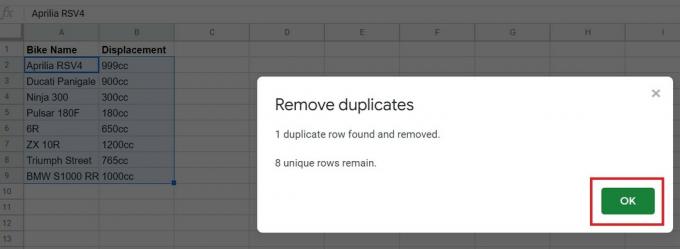
Ако мене питате, овај горњи метод је најлакши начин за уклањање дупликата уноса у Гоогле табели. Међутим, постоји квака. Ако дуплирани унос садржи правописну грешку или сте ставили било који простор, тада се две поновљене вредности неће подударати. Стога алат за уклањање дупликата неће радити.
Уклоните дупликате помоћу функције УНИКУЕ
Гоогле табеле имају још једну једноставну функцију која може да помогне у уклањању дупликата уноса на радном листу.
- Једноставно ставите курсор на било коју празну ћелију
- Укуцајте ову формулу = ЈЕДИНСТВЕНО (А2: Б10)

- Притисните Ентер
А2 и Б10 су само примери. Ако приметите на горњем снимку екрана, ови бројеви ћелија су почетна ћелија једног скупа података и завршна ћелија другог скупа података. У складу с тим можете да наведете број ћелије у формули према вашој бази података Гоогле Схеет.
Тада ће се након притиска на ентер избацити сувишна вредност и приказаће се нова листа. Ова листа неће имати дупликате уноса. Видиш, како је то једноставно било?
Огласи
Коришћење додатака за уклањање дупликата у Гоогле табелама
У Гоогле табелама можете да користите и додатке за уклањање дуплираних уноса са радног листа. Прво морате да инсталирате додатак. Бесплатно је за преузимање.
- Отворите Гоогле табеле
- На траци менија кликните на Додаци
- Затим изаберите Набавите програмске додатке

- Затим у поље за претрагу Уклоните дупликате
- У резултатима кликните на Уклоните дупликате са АблеБитс-а
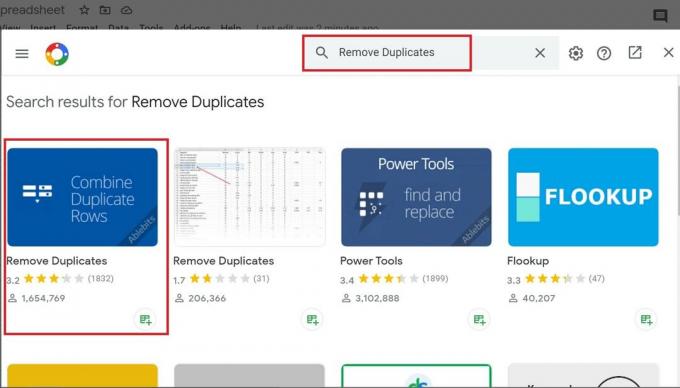
- Затим кликните Инсталирај и користите исти Гмаил налог који користите за рад на Гоогле табелама да бисте дали дозволе додатку.

Сада, да видимо како да користимо додатке. Прилично је право.
- Изаберите скуп података у листу
- Затим на траци менија кликните на Додати на
- Под тим проширити на Уклоните дупликате > кликните Пронађите дупликате или јединствене редове

- Сад мораш проћи 4 корака.
- У првом кликом на поље за потврду пише Направите резервну копију листа и проверите да ли је опсег скупа података правилно наведен.

- Затим кликните Следећи
- У другом кораку кликните радио дугме Дупликати и кликните Следећи

- Даље, у 3. кораку означите поља за потврду Прескочи празне ћелије, Мој сто има заглавља и Кутија шибица
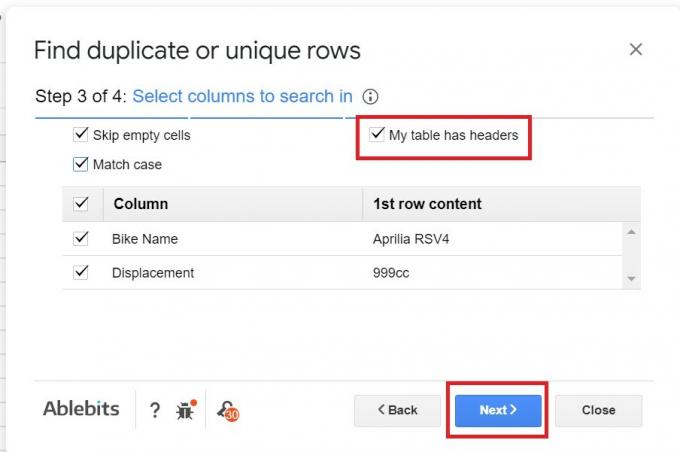
- У последњем и четвртом кораку изаберите радио дугме Избриши редове у оквиру избора.
- Затим кликните на Заврши

- Видећете поруку да је дуплирани ред у скупу података уклоњен. То је то.

Дакле, на тај начин уклањате дупликате из Гоогле табела помоћу различитих функција и додатака. Све методе је прилично лако извршити. Надам се да је овај водич био информативан.
Више на Гоогле табелама,
Огласи
- Како променити валуту у Гоогле табелама
- Како се користе поља за потврду у Гоогле табелама
- Водич за прављење падајуће листе у Гоогле табелама
Сваиам је професионални технолошки блогер са магистарским студијама у рачунарским апликацијама и такође има искуства са развојем Андроид-а. Стални је поштовалац Андроид Андроид ОС-а. Поред технолошких блогова, воли игре, путовања и свирање / подучавање гитаре.



